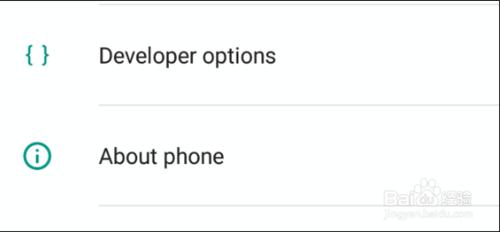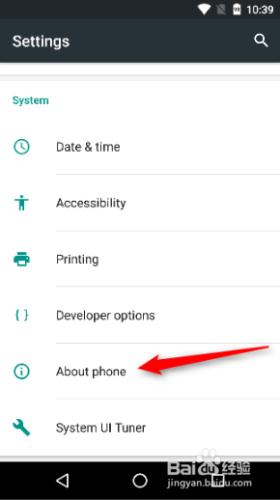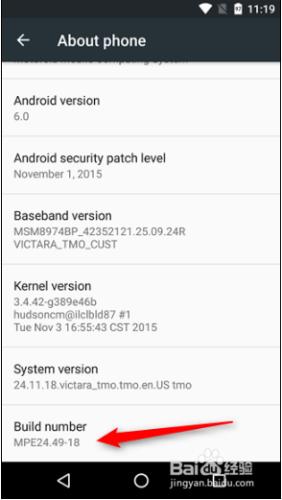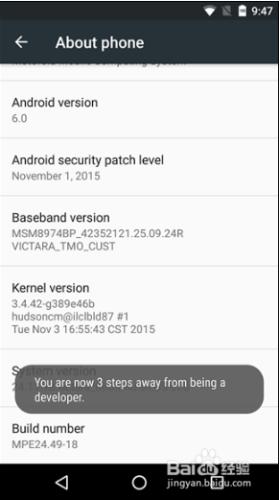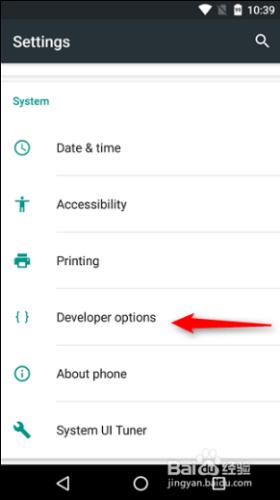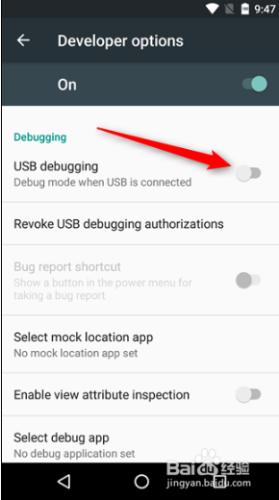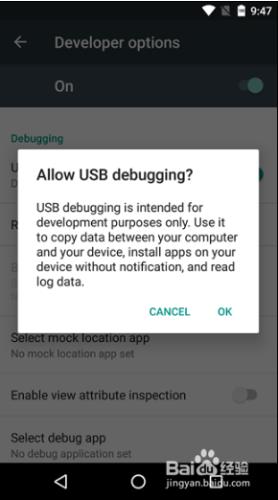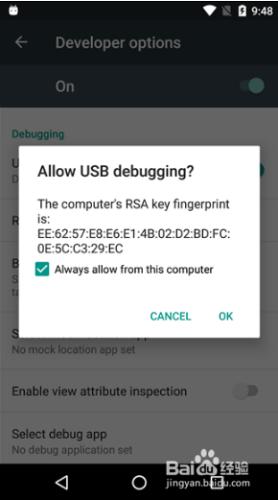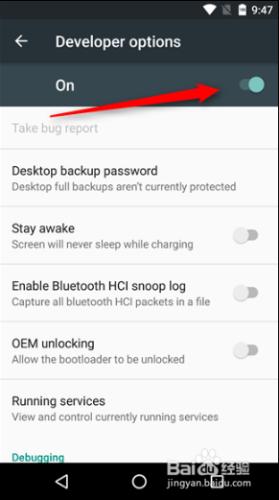由於大多數“正常”的使用者不需要訪問的功能,它會導致減少混亂,以保持它的視線。 如果你需要使開發人員設定,如USB除錯,你可以用一個快速訪問到設定選單的關於手機部分,訪問開發人員選項選單。
方法/步驟
如何訪問開發人員選項選單
為了使開發人員選項,開啟設定介面,向下滾動至底部,並點選關於手機或關於平板電腦
向下滾動到關於螢幕的底部,找到版本號
點選生成編號欄位七次,使開發人員選項。 點選幾次,你會看到一個倒計時,上面寫著Toast通知“你現在X的是一個開發步驟的方式。”
你會看到訊息“您現在開發商!”。 恭喜。 。
點選後退按鈕,你就會看到剛剛在設定中的“關於手機”部分上面的開發人員選項選單。 該選單現在是你上啟用裝置你不會有,除非你進行恢復出廠設定來再次重複這一過程
如何啟用USB除錯
要啟用USB除錯,你需要跳進開發人員選項選單,向下滾動到除錯部分,以及切換“USB除錯”滑塊。
當您將裝置插入一個陌生的電腦,它會提示您是否允許USB除錯(如螢幕截圖看到下面)。
如果你仍然想禁用USB除錯和其他開發人員選項,當你不需要他們,在螢幕的上方滑動開關。 十分簡單。